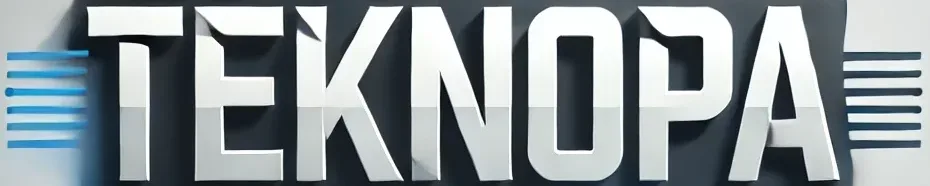Google Pixel akıllı telefonunuzu en son güncellemelere veya işletim sistemi yamalarına yükseltmenin birkaç yolu vardır. Eğer süreci kendiniz yönetmek isterseniz, Google Pixel cihazınıza bir OTA güncellemesi yükleyerek bekleme sürecini atlayabilirsiniz. İşte bu işlemi nasıl yapabileceğinizle ilgili detaylı bilgiler.
İyi haber, tüm sürecin oldukça basit olmasıdır. Pek çok Android kullanıcısı güncellemeleri nasıl yapacağını bilse de, herkes bu konuda o kadar yetkin olmayabilir. Öncelikle, Android telefonunuza yükleyebileceğiniz güncelleme türleri arasında bazı farklar vardır.
Android Güncellemeleri Arasındaki Farklar
Aylık güncellemeler genellikle küçük iyileştirmeler içerir, tam güncellemeler ise büyük sürümler için ayrılmıştır ve genellikle yeni bir Pixel modeli çıkmadan önce yayınlanır. OTA (kablosuz) güncellemeler, uygulamalarınızı veya ayarlarınızı geri yüklemeden cihazınıza kolayca uygulanabilir. Eğer önceki bir Android sürümüne geri dönmek isterseniz, bir “fabrika” görüntüsüne ihtiyacınız olacaktır. Pixel cihazınızı geri yüklemekle ilgili detaylı bilgilere aşağıdaki bağlantıdan ulaşabilirsiniz.
Özetle, Pixel’inizi en son Google OTA güncellemesine yükseltmenin birkaç yolu bulunmaktadır. En yaygın yöntem, telefonunuza güncellemelerin hazır olduğuna dair bir bildirim gelmesini beklemektir; ancak, bu genellikle en yavaş yöntemdir.
Ayrıca, Ayarlar > Sistem > Sistem güncellemesi > Güncellemeleri kontrol et yolunu izleyerek akıllı telefonunuzu güncellemeleri “çekmeye” zorlayabilirsiniz. Bu, daha hızlı sonuç verebilir; ancak, bir güncellemenin mevcut olduğunu doğrulamak birkaç dakika sürebilir.
Google Pixel cihazınıza en hızlı şekilde güncelleme almanın yolu, resmi OTA .zip dosyasını yan yüklemektir. Google, bu işlemi gerçekleştirmenin birkaç yolunu sunar; ancak, her iki yöntem de bir PC, Mac veya dizüstü bilgisayar erişimi gerektirir.
Ayrıca, bu yöntem çoğu Android cihazda çalışacaktır. Yan yükleme işlemini denemeden önce, cihazınıza özel resmi OTA dosyalarını edinmeniz gerekebilir. Örneğin, Xiaomi gibi bazı üreticilerin cihazlarında, yan yükleme işlemini gerçekleştirebilmek için belirli sınırlamalar olabilir.
Android SDK Platform-Tools Paketini İndirin ve Kurun
Pixel cihazınıza OTA güncellemesini yan yüklemek için ADB (Android Debug Bridge) kullanmanız gerekecektir. Komutları çalıştırırken hızlı erişim sağlamak için masaüstünüze platform-tools paketini yüklemenizi öneririz. En güncel platform-tools zip dosyasını buradan indirebilirsiniz. ClockWorkMod’dan Evrensel ADB Sürücüleri, işlemi Windows bilgisayarınızda daha kolay hale getirir.
Alternatif olarak, Corbin Davenport tarafından geliştirilen Nexus Tools, Windows, Mac veya Linux bilgisayarınızda her zaman Platform-Tools’un en son sürümüne sahip olmanızı sağlar. Nexus Tools kurulduktan sonra, adb, fastboot ve diğer komutları sorunsuz bir şekilde kullanabilirsiniz.
USB Hata Ayıklamayı Etkinleştirin
Öncelikle Pixel cihazınızda Geliştirici Seçeneklerini etkinleştirmeniz gerekmektedir. Bunu yapmak için, cihazınızın Ayarlar > Telefon hakkında bölümüne gidin ve “Derleme numarası”na birkaç kez dokunun. Geliştirici seçeneklerinin etkin olduğuna dair bir mesaj alacaksınız.
Daha sonra, Ayarlar > Sistem > Gelişmiş > Geliştirici seçenekleri menüsüne gidin ve “Hata ayıklama” bölümünde “USB hata ayıklamasına izin ver” seçeneğini etkinleştirin. Ayrıca, geri dönme ihtimaliniz varsa “OEM kilidini açma” seçeneğini de etkinleştirebilirsiniz; ancak, bu adım olmadan da OTA güncellemelerini yan yükleyebilirsiniz.
Cihazınız İçin En Son OTA Dosyasını İndirin
Google Pixel cihazınıza OTA dosyasını yan yüklemek için ihtiyacınız olan birkaç şey vardır. Öncelikle, cihazınıza uygun en güncel OTA dosyasına ihtiyacınız olacak. Google, her Pixel modeli için resmi yapıları geliştirici sitesinde sunmaktadır.
Doğru OTA dosyasını seçmek oldukça önemlidir; çünkü yanlış bir yapı yüklerseniz, işleminiz başarısız olabilir. Google Pixel cihazları genellikle üç büyük işletim sistemi güncellemesi ve dört yıl güvenlik yamaları alır. Ancak, Pixel 6 öncesi cihazlar artık tam güncellemeler almamaktadır. Aşağıda desteklenen modellerin listesini bulabilirsiniz.
Pixel Cihazınızı Kurtarma Modunda Başlatın
Pixel cihazınızı yan yükleme işlemini başlatmak için Kurtarma moduna geçirmeniz gerekmektedir. Cihazınızı tamamen kapatın ve ardından Güç ve Ses kısma tuşlarına aynı anda basarak Önyükleyici moduna ulaşın. Ses düğmelerini kullanarak Recovery mode seçeneğine gelin ve güç düğmesine basarak seçin.
Alternatif olarak, cihazınızı bir bilgisayara bağladıysanız, komut kullanarak recovery moduna geçebilirsiniz:
Bu işlem sonrasında Kurtarma moduna girerek yan yüklemeye başlayabilirsiniz.
ADB Yan Yüklemesine Gidin
Recovery modunda “ADB’den güncellemeyi uygula” seçeneğini seçin. Bu, OTA güncellemesini nasıl yükleyeceğinizi anlatan bir ekran başlatacaktır.
Akıllı Telefonunuzu ADB Araçları Yüklü Bir Bilgisayara Bağlayın
Bilgisayarınıza ADB araçlarını yüklediyseniz ve doğru klasöre kaydettiyseniz, cihazınızı bağlayabilirsiniz. Komut İstemi veya Terminal penceresini açarak cihazınızı listeleyin:
adb devices
Cihazınız listelenmezse, “USB hata ayıklamaya izin ver” ayarının etkin olduğundan emin olun ve doğru sürücülerin yüklü olup olmadığını kontrol edin. Nexus Tools bu konuda size yardımcı olabilir.
OTA Dosyasını Yan Yükleyin
ADB ile bağlantıyı sağladıktan sonra, bilgisayarınızdaki OTA dosyasını yan yüklemek için aşağıdaki komutu kullanın:
adb sideload
Yükleme işlemi 2-5 dakika sürebilir. Yükleme tamamlandığında cihazınızı yeniden başlatın ve güncellemenin başarıyla uygulandığını doğrulayın.
Bu adımları izledikten sonra Google Pixel cihazınız en güncel yazılım ile güncellenmiş olacaktır. Daha fazla bilgi için kaynaklara başvurabilirsiniz.